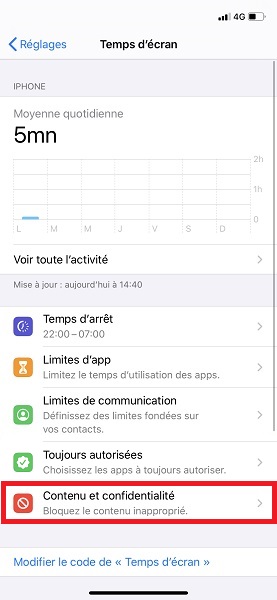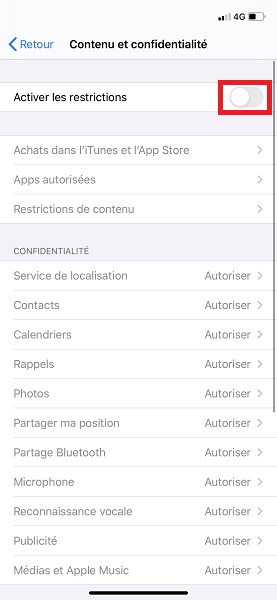Maitriser son temps d’écran
Depuis les dernières mises à jour d’iPhone, un menu temps d’écran a été ajouté dans le menu.
Comment l’utiliser ? A quoi cela sert ?
Comment l’utiliser ? A quoi cela sert ?
Régler et utiliser la fonction temps écran sur votre iPhone
Pour vos enfants, vous pouvez définir une limitation d’utilisation du téléphone et des applications
- Sélectionnez l’icône réglages de votre mobile, puis le menu temps d’écran.
- Vous pouvez visualiser le temps passé sur l’iPhone.
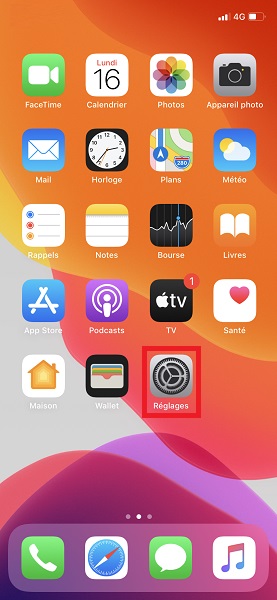
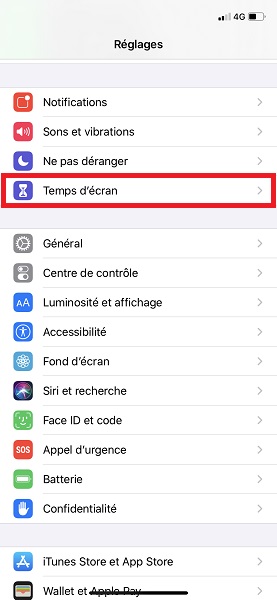
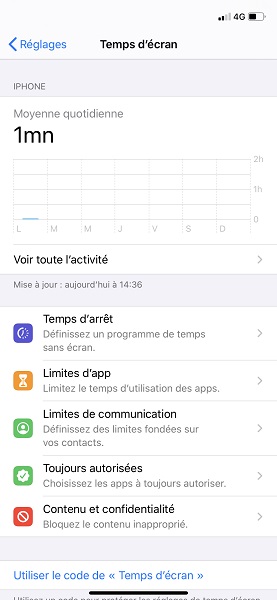
Réglez le code du temps écran.
- Mettez en place un code en appuyant sur : Utiliser le code…
- Choisissez votre code puis confirmez le.
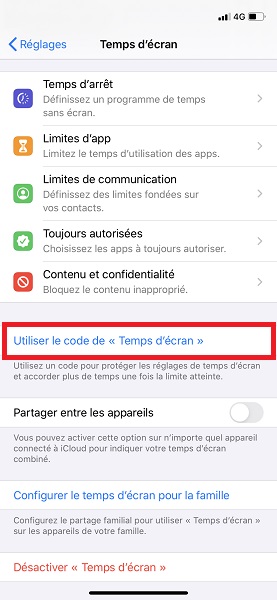
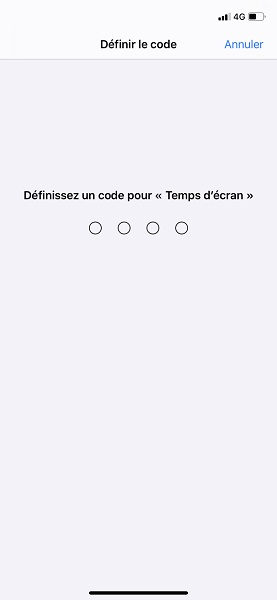
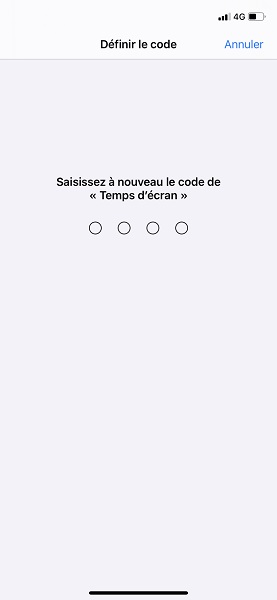
Temps d’arrêt.
Définissez un temps ou seulement certaines applications vont fonctionner.
- Appuyez sur temps d’arrêt.
- Activez le bouton temps d’arrêt
- Choisissez les jours et la tranche horaire où votre iPhone aura un accès limité.
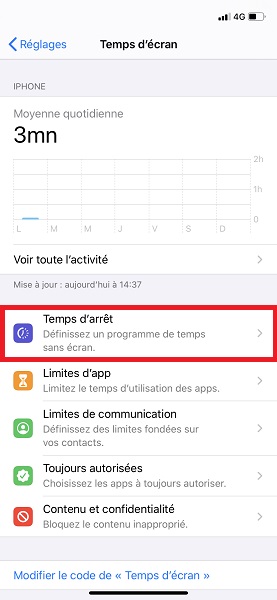
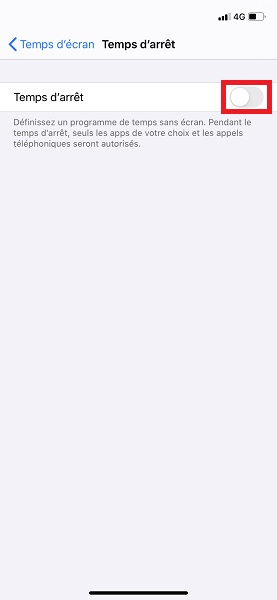
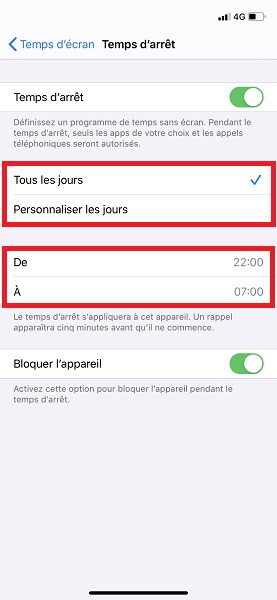
Limites d’App.
Définissez une limite de temps pour les applications.
- Appuyez sur limites d’app, ensuite ajouter une limite.
- Sélectionnez la catégorie à limiter dans le temps.

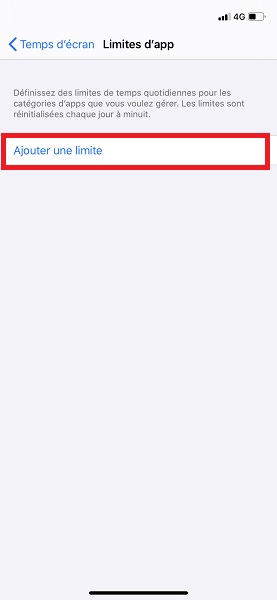
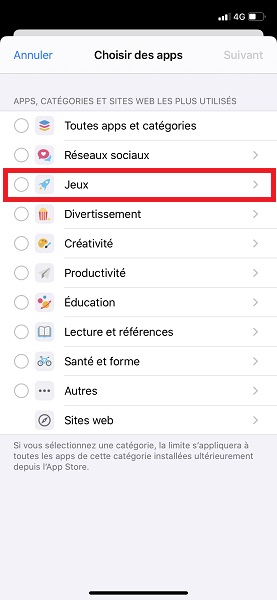
- Une fois la catégorie choisit dans notre exemple jeux.
- Appuyez sur suivant, puis définissez une limite de temps par jour.

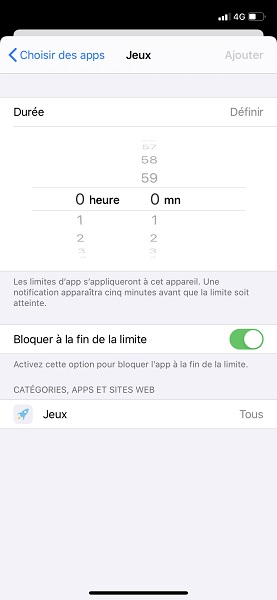
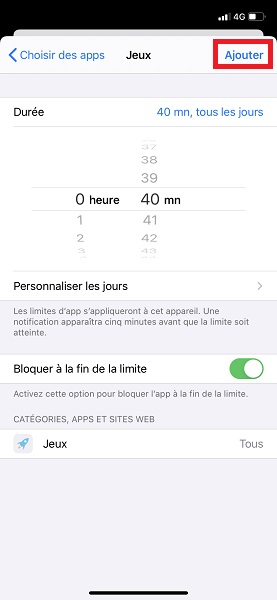
Limites de communication.
Limitez les communications uniquement aux contacts.
- Sélectionnez le menu limites de communication.
- Choisissez de limité les communications pendant temps arrêt ou temps autorisé.
- Sélectionnez contacts uniquement.

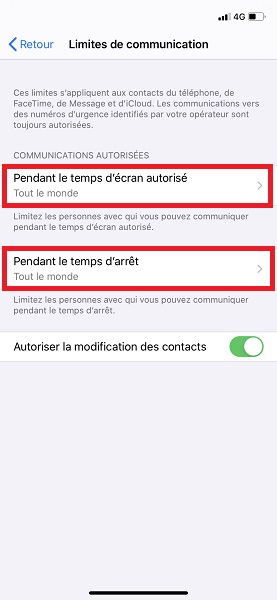

Toujours autorisées.
Choisissez des applications qui seront toujours accessibles malgré le temps d’arrêt.
- Sélectionnez toujours autorisées.
- Ajoutez ou supprimez les applications à autoriser.


Contenu et confidentialité.
Vous pouvez activer des restrictions permanentes sur des applications et fonctionnalités.
- Appuyez sur le menu contenu et confidentialité.
- Cochez activer les restrictions.
- Choisissez les services et applications à bloquer.